- Autorius Jason Gerald [email protected].
- Public 2023-12-16 11:25.
- Paskutinį kartą keistas 2025-01-23 12:25.
„Microsoft Word“galite ne tik apdoroti žodžius. Galite kurti diagramas ir grafikus, pridėti mediją ir piešti ar formatuoti figūras. Šie greiti ir paprasti veiksmai parodys, kaip nupiešti trimatę formą arba pridėti trimatį efektą prie esamos formos. Prieš pradėdami įsitikinkite, kad atnaujinote „Microsoft Word“į naujausią versiją.
Žingsnis
1 metodas iš 3: Trimatių objektų piešimas
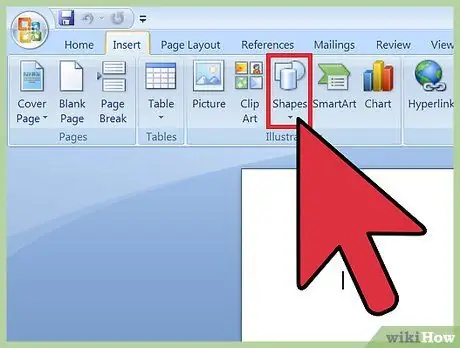
Žingsnis 1. Pasirinkite „Įterpti“> „Forma“
Meniu „Įterpti“galite rasti ekrano viršuje.
- „Mac“kompiuterių vartotojams meniu „Formos“yra dešinėje ekrano pusėje.
- Kompiuterių vartotojai gali pasiekti formos parinktis iš išskleidžiamojo meniu.
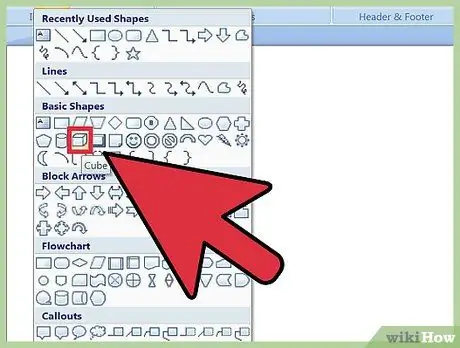
Žingsnis 2. Pasirinkite trimatę formą
Naršydami galimas parinktis, galite pamatyti daugybę suformatuotų trimačių objektų, įskaitant kubelius, cilindrus (skardines) ir kitas formas su išsipūtimais ar nuolydžiais. Spustelėkite norimą formą, kad ją pasirinktumėte.
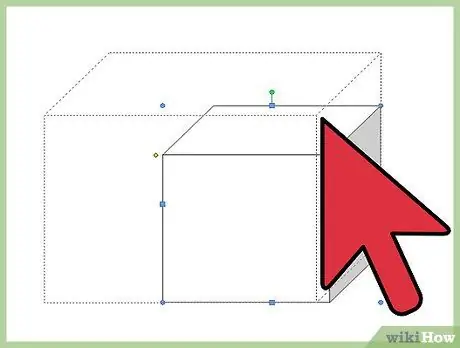
Žingsnis 3. Nubrėžkite trimatę figūrą
Spustelėkite bet kurį skyrių, kuriame galima dokumentuoti. Forma bus rodoma iš anksto nustatytu dydžiu (paprastai lygus „1 x 1“santykiui arba arti jo).
Taip pat galite spustelėti ir vilkti žymeklį norėdami nupiešti norimų matmenų figūrą
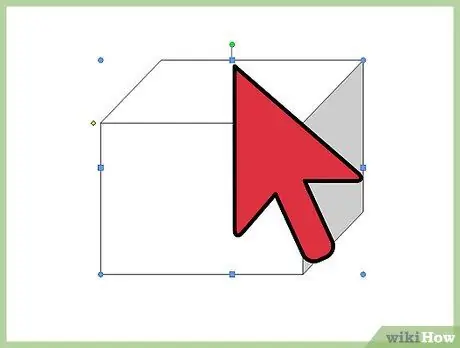
Žingsnis 4. Pakeiskite formą
Galite pakeisti formą spustelėdami ją, kad būtų rodomi dydžio keitimo langeliai. Spustelėkite ir vilkite langelius, kad pakeistumėte formos dydį ir veidų kryptį.
2 metodas iš 3: dvimatius objektus paversti trimačiais objektais
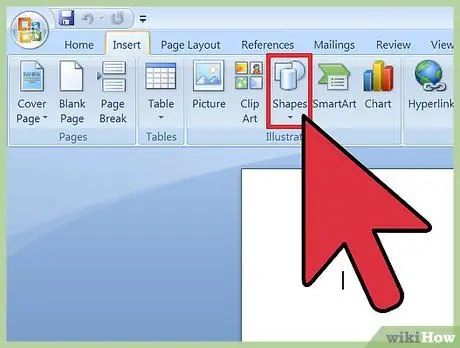
Žingsnis 1. Pasirinkite „Įterpti“> „Forma“
Meniu „Įterpti“galite rasti ekrano viršuje.
- „Mac“kompiuterių vartotojams meniu „Formos“yra dešinėje ekrano pusėje.
- Kompiuterių vartotojai gali pasiekti formos parinktis iš išskleidžiamojo meniu.
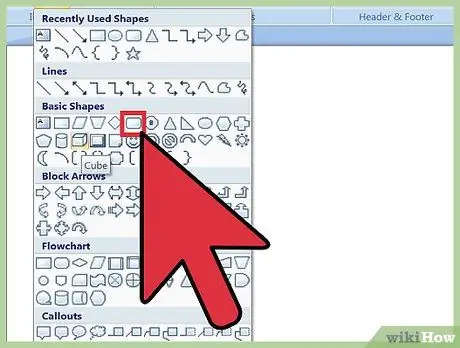
Žingsnis 2. Nubrėžkite dvimatį objektą
Pasirinkite dvimatį objektą, kurį norite paversti trimatiu objektu. Spustelėkite tuščią dokumento dalį, kad būtų parodytas objektas.
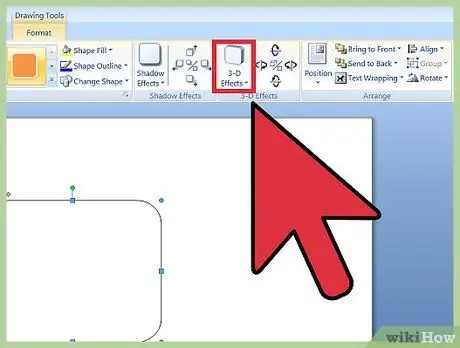
Žingsnis 3. Atidarykite meniu „Formatas“
Dešiniuoju pelės mygtuku spustelėkite figūrą („Mac“vartotojams spustelėdami palaikykite nuspaudę „Ctrl“klavišą) ir pasirinkite „Format Shape“.
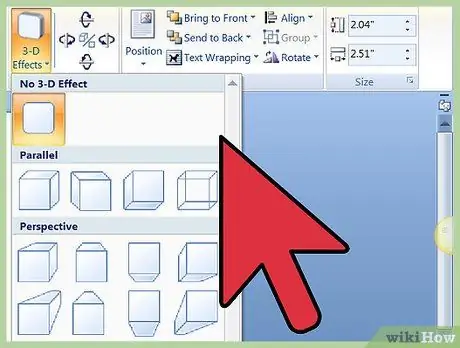
Žingsnis 4. Pasukite objektą trimis matmenimis
Pasirinkite „3-D Rotation“ir naudokite sukimo mygtukus, kad pasuktumėte formą X, Y ir Z ašyse. Eksperimentuokite su sukimu, kol forma bus nukreipta į norimą kryptį.
Norėdami pamatyti pridėto tūrio gylį, turite pasukti formą pagal X arba Y ašį
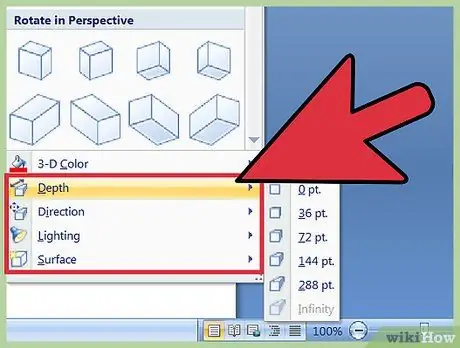
Žingsnis 5. Pridėkite objektui gylį arba tūrį
Meniu „Formato forma“pasirinkite „ 3-D formatas ” > “ Gylis ir paviršius " Padidinkite „Gylio“skaičių iki norimo gylio ir stebėkite objekto pasikeitimą iš dvimatės formos į trimatę.
- Galite eksperimentuoti su X, Y ir Z gylio ir kampo reikšmėmis, kol būsite patenkinti objekto išvaizda.
- Meniu " 3-D formatas “>„ Nuožulnus “Leidžia pridėti daugiau trimačių efektų prie objekto viršaus ir apačios.
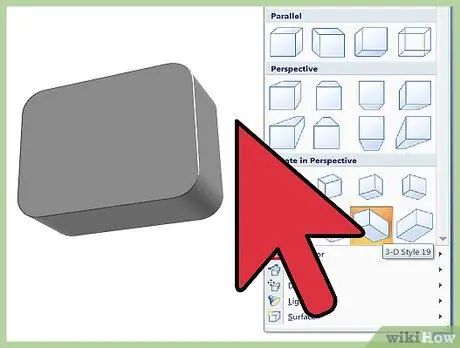
Žingsnis 6. Baigę spustelėkite „Gerai“
3 metodas iš 3: Trimatio efekto pridėjimas prie teksto ir „WordArt“
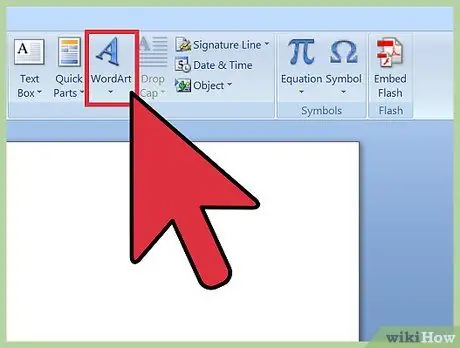
1 veiksmas. Pridėkite teksto lauką arba „WordArt“
Pasirinkite " Įterpti “>„ Teksto laukelis "arba" Įterpti “>„ WordArt " Meniu „Įterpti“yra ekrano viršuje. Nubrėžkite langelį ir įveskite norimą tekstą į stulpelį.
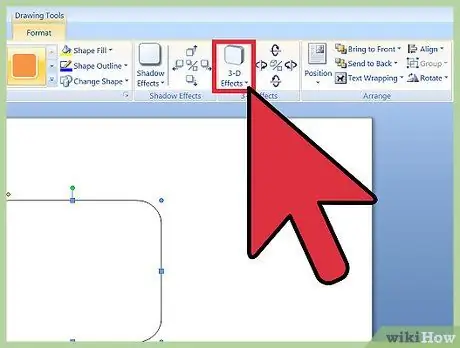
Žingsnis 2. Prie dėžutės pridėkite trimatį efektą
Dešiniuoju pelės mygtuku spustelėkite („Mac“vartotojams spustelėdami laikykite nuspaudę klavišą „Ctrl“) „WordArt“arba teksto lauką ir išskleidžiamajame meniu pasirinkite „Format Shape“. Skiltyje „3-D Rotation" pakeiskite X ir (arba) Y ašių skaičius. Skyriuje „3-D Format" padidinkite formos gylio skaičių.
- Galite eksperimentuoti su X, Y ir Z gylio ir kampo skaičiais, kol būsite patenkinti trimatė objekto išvaizda.
- Norėdami geriau matyti prie objekto pridėtą trimatį efektą, meniu „Formato forma“pakeiskite užpildymo spalvą.
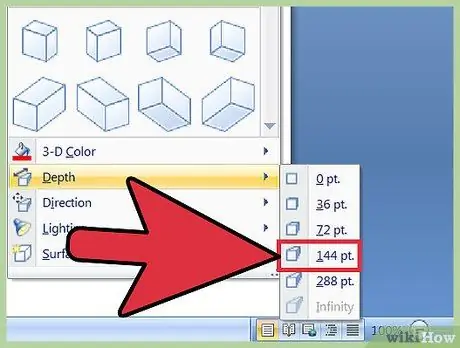
Žingsnis 3. Prie raidžių pridėkite trimatį efektą
Dešiniuoju pelės mygtuku spustelėkite („Mac“vartotojams spustelėdami laikykite nuspaudę klavišą „Ctrl“) „WordArt“arba teksto lauką ir išskleidžiamajame meniu pasirinkite „Formatuoti teksto efektus“. Skiltyje „3-D Rotation“pakeiskite X ir (arba) Y ašių skaičius. Skyriuje „3-D Format“padidinkite formos gylio skaičių.
Norėdami geriau matyti prie objekto pridėtą trimatį efektą, meniu „Formatuoti teksto efektus“pakeiskite užpildymo spalvą
Patarimai
- Jei anksčiau niekada nesukūrėte trimačio objekto, verta pradėti nuo paprastų formų.
- Galite eksperimentuoti su dažymu ir pridėti šešėlių meniu " Formato forma “>„ Užpildyti "ir" Formato forma “>„ 3-D formatas “>„ Gylis ir paviršius ”.






